- SoftEther VPN เป็นซอฟต์แวร์โอเพ่นซอร์สฟรีที่พัฒนาขึ้นในญี่ปุ่น ซึ่งให้บริการที่เชื่อถือได้ตามปกติ
- แม้จะได้รับความนิยม แต่ผู้ใช้บางคนอ้างว่า SoftEther VPN ไม่ได้เปลี่ยนที่อยู่ IP
- เมื่อที่อยู่ IP ของคุณถูกเปิดเผย คุณจะเสี่ยงต่อการโจมตีทางไซเบอร์และซอฟต์แวร์ที่เป็นอันตราย รวมถึงสปายแวร์และแรนซัมแวร์
- หากคุณคิดว่า SoftEther VPN เปิดเผยที่อยู่ IP ของคุณ โปรดดูคำแนะนำในการแก้ไขปัญหานี้

Softether VPN เป็นซอฟต์แวร์โอเพ่นซอร์สฟรีที่พัฒนาขึ้นเป็นโครงการวิจัยทางวิชาการจากมหาวิทยาลัย Tsukuba ประเทศญี่ปุ่น
แม้ว่าจะเป็นโซลูชัน VPN ที่ได้รับความนิยม ผู้ใช้บางคนพบช่องโหว่ร้ายแรงและสังเกตเห็นว่า SoftEther VPN ของพวกเขาไม่ได้เปลี่ยน IP
SoftEther ย่อมาจาก Software Ethernet เป็นซอฟต์แวร์ VPN หลายโปรโตคอลที่ทรงพลังและใช้งานง่าย ซึ่งทำงานบน Windows, Linux, Mac, FreeBSD และ Solaris และช่วยให้ผู้ใช้ทำได้อย่างง่ายดาย เปลี่ยนที่อยู่ IP ของพวกเขา.
เข้ากันได้กับเครือข่ายขั้นสูงทั้งหมดที่สร้างแบนด์วิดธ์กว้างและโหลดสูงที่องค์กรขนาดใหญ่ต้องการ และผู้ให้บริการอินเทอร์เน็ตตลอดจนเครือข่ายสำหรับบุคคลและที่บ้าน หรือเครือข่ายสำหรับขนาดเล็กและขนาดกลาง ธุรกิจ
สุดท้ายแต่ไม่ท้ายสุด SoftEther VPN เพิ่มประสิทธิภาพด้วยการใช้เฟรมอีเทอร์เน็ตเต็มรูปแบบ ลดการดำเนินการคัดลอกหน่วยความจำ ส่งข้อมูลแบบขนาน และคลัสเตอร์
หากคุณใช้ SoftEther VPN และเป็นหนึ่งในผู้โชคร้ายที่มีปัญหาในการเปลี่ยน IP ให้อ่านเพื่อหาวิธีแก้ไขปัญหานี้
5 VPN ที่ดีที่สุดที่เราแนะนำ
 |
ลด 59% สำหรับแผนสองปี |  ตรวจสอบข้อเสนอ! ตรวจสอบข้อเสนอ! |
 |
ลด 79% + ฟรี 2 เดือน |
 ตรวจสอบข้อเสนอ! ตรวจสอบข้อเสนอ! |
 |
ลด 85%! เพียง 1.99$ ต่อเดือนสำหรับแผน 15 เดือน |
 ตรวจสอบข้อเสนอ! ตรวจสอบข้อเสนอ! |
 |
ลด 83% (2.21$/เดือน) + ฟรี 3 เดือน |
 ตรวจสอบข้อเสนอ! ตรวจสอบข้อเสนอ! |
 |
76% (2.83$) ในแผน 2 ปี |
 ตรวจสอบข้อเสนอ! ตรวจสอบข้อเสนอ! |
ฉันจะทำอย่างไรถ้า SoftEther ไม่เปลี่ยน IP ของฉัน
1. รีเซ็ตการตั้งค่าเราเตอร์ของคุณ
คุณอาจรู้ว่าเราเตอร์เป็นอุปกรณ์ที่นำการรับส่งข้อมูลระหว่างเครือข่ายและสิ่งที่พวกเขาทำคือกำหนดเส้นทางข้อมูลจากอุปกรณ์เครื่องหนึ่งไปยังอีกเครื่องหนึ่ง
ตัวอย่างเช่น อีเมลที่คุณอ่านบนคอมพิวเตอร์มักจะส่งถึงคุณผ่านอุปกรณ์ที่คุณซื้อจากผู้ให้บริการอินเทอร์เน็ตเมื่อคุณตั้งค่าอินเทอร์เน็ต
การกำหนดค่าอุปกรณ์ที่เป็นที่รู้จักมากที่สุด ได้แก่ โมเด็ม เราเตอร์ จุดเชื่อมต่อ Wi-Fi
เมื่อหลายปีก่อน จะมีสายอีเทอร์เน็ตจากโมเด็มไปยังคอมพิวเตอร์ และโมเด็มเคยใช้รับสัญญาณจาก ISP ของคุณและแปลงเป็นการรับส่งข้อมูลเครือข่ายมาตรฐาน (Ethernet)
ทุกวันนี้ บ้านส่วนใหญ่อาศัยการเชื่อมต่อแบบไร้สาย และการรับส่งข้อมูล (อีเมลที่ได้รับบนคอมพิวเตอร์ของคุณ) ถูกกำหนดเส้นทางผ่านจุดเชื่อมต่อไร้สาย
เราเตอร์สามารถกลายเป็นเป้าหมายของผู้โจมตีทางไซเบอร์ ที่มีความสามารถในการรวบรวมข้อมูลผ่านอุปกรณ์ของคุณและแม้กระทั่งเปิดเผยที่อยู่ IP ของคุณเมื่อคุณใช้ VPN. เป็นการดีที่สุดที่คุณจะรีเซ็ตการตั้งค่าเราเตอร์ของคุณ ดังนั้นนี่คือวิธีที่คุณสามารถทำได้:
- เข้าไป การตั้งค่าเครือข่าย และคลิกที่การตั้งค่า Wi-Fi.
- ภายใต้ เปิดใช้งานเครือข่าย Wi-Fiป้อนชื่อ Wi-Fi และรหัสผ่านใหม่ที่คุณต้องการใช้สำหรับ Turbo VPN ของคุณ แล้วคลิก บันทึก.
- ในการเปลี่ยนรหัสผ่านผู้ดูแลระบบเราเตอร์ SoftEther ให้เลือก ตั้งค่าขั้นสูง, เลือก การตั้งค่าเราเตอร์ ในแถบด้านข้าง
- ใส่รหัสผ่านและคลิก บันทึก.
- รีเซ็ตเราเตอร์ของคุณ
2. ล้างแคชของเบราว์เซอร์และรีสตาร์ท SoftEther VPN
การลบแคชและคุกกี้ของเบราว์เซอร์อาจมีประโยชน์หากไฟล์ประวัติเสียหายและ SoftEther VPN ของคุณไม่ได้เปลี่ยน IP ของคุณ
อันดับแรก ถึง ลบประวัติการท่องเว็บของคุณ บน Chrome ให้ทำตามขั้นตอนเหล่านี้:
- เปิด โครเมียม บนคอมพิวเตอร์ของคุณ
- ที่มุมขวาของแถบที่อยู่ ให้คลิกที่ มากกว่า ไอคอน.
- คลิกที่ ประวัติศาสตร์.

- บน ประวัติศาสตร์ หน้าคลิกที่ ล้างข้อมูลการท่องเว็บ ตัวเลือก

- เลือก ช่วงเวลา. หากต้องการลบประวัติการท่องเว็บทั้งหมด ให้เลือก ตลอดเวลา.

- คลิกที่ ประวัติการค้นหา ตัวเลือกและทำเครื่องหมาย คุกกี้และข้อมูลเว็บไซต์อื่นๆ, และ รูปภาพและไฟล์แคช ช่องทำเครื่องหมาย

ถัดไป ในการรีสตาร์ท VPN ตรวจสอบให้แน่ใจว่าคุณยกเลิกการเชื่อมต่ออุปกรณ์ของคุณจากเซิร์ฟเวอร์ SoftEther ที่คุณใช้อยู่ในปัจจุบันและปิดแอป
เมื่อ SoftEther VPN ไม่ทำงานอีกต่อไป ให้ลองเปิดอีกครั้งและตรวจสอบว่ายังคงไม่เปลี่ยน IP ของคุณหรือไม่
3. ติดตั้ง SoftEther VPN อีกครั้ง
เพื่อป้องกันปัญหาการทำงานและตรวจสอบว่าปัญหา VPN ของคุณเชื่อมโยงกับกระบวนการติดตั้งหรือไม่ (การติดตั้งไม่ถูกต้อง ดาวน์โหลดเสียหาย ไฟล์คีย์หายไป) คุณควรลองติดตั้งใหม่ด้วย ซอฟท์อีเธอร์ VPN
โดยทำตามขั้นตอนด้านล่าง:
- คลิกที่ เริ่ม ไอคอนจากแถบงานของคุณ
- พิมพ์ แผงควบคุม และเลือกจากรายการผลลัพธ์

- คลิกที่ โปรแกรม แล้วเลือก ถอนการติดตั้งโปรแกรม ในแผงควบคุม

- ค้นหา SoftEther ใน โปรแกรมและคุณสมบัติ, คลิกขวาที่มันแล้วเลือก ถอนการติดตั้ง.

- ติดตั้ง SoftEther VPN อีกครั้งและดูว่าคราวนี้จะเปลี่ยน IP ของคุณหรือไม่
4. เปลี่ยนไปใช้เซิร์ฟเวอร์อื่น
ผู้ใช้บางคนอ้างว่าเมื่อเลือกเซิร์ฟเวอร์จากญี่ปุ่น SoftEther VPN จะไม่เปลี่ยน IP แต่ หากคุณมีปัญหากับเซิร์ฟเวอร์จากประเทศอื่น คุณสามารถเปลี่ยนไปใช้เซิร์ฟเวอร์อื่นได้
ไปข้างหน้าและลองใช้ตัวเลือกสองสามตัวและตรวจสอบว่าสามารถแก้ปัญหาของคุณได้หรือไม่
5. ปิดไฟร์วอลล์ของคุณ
บางครั้ง VPN ของคุณอาจขัดแย้งกับไฟร์วอลล์ Windows หรือซอฟต์แวร์ความปลอดภัยอื่นๆ จากผู้จำหน่ายบุคคลที่สาม
เมื่อคุณใช้ VPN จำเป็นที่ไฟร์วอลล์จะอนุญาตให้ทราฟฟิก VPN ผ่าน และเนื่องจากไฟร์วอลล์จำนวนมากไม่ได้ถูกกำหนดค่าให้ทำเช่นนั้นโดยค่าเริ่มต้น คุณอาจต้องกำหนดค่าใหม่หรือปิดใช้งาน
หากต้องการตรวจสอบว่าไฟร์วอลล์ของคุณไม่ขัดแย้งกับ SoftEther VPN ให้ทำตามขั้นตอนเหล่านี้:
- คลิกที่ เริ่ม ไอคอนจากแถบงาน
- พิมพ์ ไฟร์วอลล์ และเลือก ไฟร์วอลล์หน้าต่าง จากผลลัพธ์

- ในส่วนด้านซ้ายของหน้าจอ ให้เลือก อนุญาตแอพหรือคุณสมบัติผ่านไฟร์วอลล์ Windows Defenderดังที่คุณเห็นในภาพด้านล่าง:

- ค้นหา SoftEther VPN ในรายการและตรวจสอบให้แน่ใจว่าได้อนุญาตการเชื่อมต่อทั้งหมด (ขาเข้าและขาออก)
- บันทึก การตั้งค่าและดูว่ามีการแก้ไขข้อผิดพลาดหรือไม่
บทสรุป
โดยสรุป หากคุณรู้ว่า SoftEther VPN ของคุณไม่ได้เปลี่ยนที่อยู่ IP ของคุณ คุณไม่ควรปล่อยให้พีซีของคุณ เสี่ยงต่อการถูกโจมตีทางไซเบอร์ ดังนั้นให้ลองแก้ไขปัญหาของคุณโดยใช้หนึ่งในวิธีแก้ไขปัญหาที่มีในคู่มือนี้
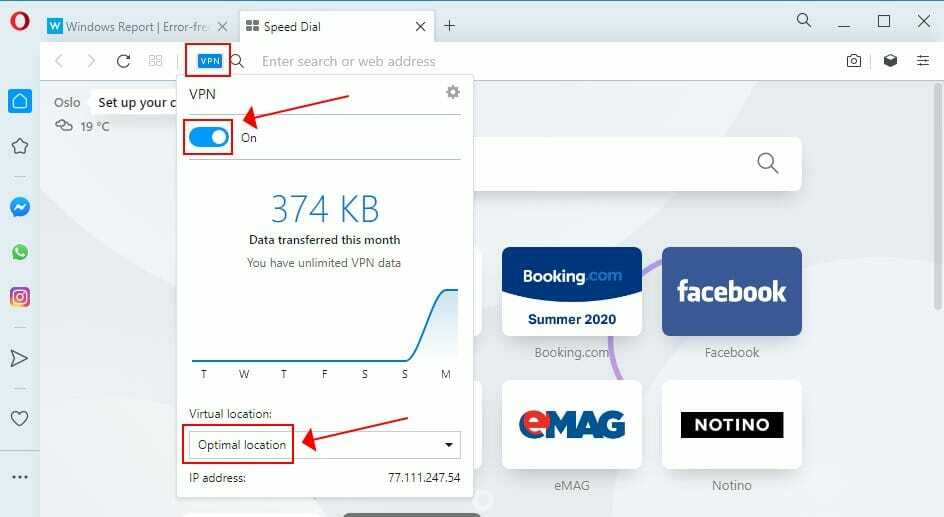
![VPN ที่ดีที่สุดสำหรับ Diablo 3, 2 เพื่อเพลิดเพลินกับการเล่นเกมที่ราบรื่น [ไม่กระตุก]](/f/b11d4da70043efcbe532d3ec0957a2a3.jpg?width=300&height=460)
